今回は、前回の反対で、MoneyLinkに明細データを取り込ませる方法を解説します。実のところ、これを実施したところでMoneyLink単体では何の役にも立ちませんし、後述のように少々特殊なことをしなければならないので、実装すべきかどうか大いに悩みました。最終的には、MoneyLinkと連携して動作する会計ソフトにデータを渡す方法としては有用かと思いまして実装しましたが…まあ、半分以上は筆者の意地です。
1.Excel用Web明細帳を登録する
MoneyLinkは、家計簿ソフトではなく帳簿管理ソフトである…とは何度か申し上げておりましたが、ここでは少し詳しく解説します。
MoneyLinkでは、明細を取り込む帳簿を「Web明細帳」と呼んでおり、このWeb明細帳にデータを取り込む方法(明細取込区分と言う)は
- (1)オンライン…金融機関サイト連携機能(アカウントアグリゲーションサービス)に拠る
- (2)オフライン…金融機関サイトからダウンロードしたCSVファイルに拠る
- (3)Excel…MoneyLinkが出力したExcelブックにユーザーがデータを入力することに拠る
の3つがあります。(1)については既に述べました。(2)については解説を次回に廻し、今回は(3)について述べます。なお、MoneyLinkそのものには明細データを手入力する機能は実装されていません。
まずすべきことは、Excelでデータを取り込むWeb明細帳の作成です。MoneyLinkのウィンドウ上部にある【Web明細帳設定】のアイコンを叩き、↓の例では"01財布"という名称で設定しています。

次に、この"01財布"のデータを入力するExcelファイルを出力します↓。ファイル名はデフォルトでは"01財布_取引記録.xls"になります。
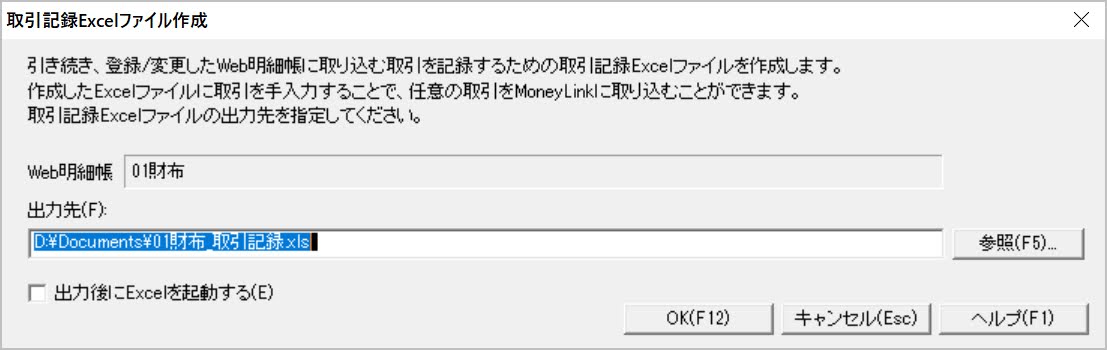
出力したExcelブックの中身↓はただのフォーマットであり、当然ながら明細データは何も入っていません。通常は、このExcelブックに明細データをユーザーが手入力するわけですが、当Blogではその作業をMFFマクロによって行うわけです。
なお、このExcelブックは、前回の記事で解説した「MoneyLinkから出力した明細データ用のExcelブック」とは異なり、シートは"01財布"の一つしかありません。

2.MFF形式データを変換して取込用Excelブックに書き込む
では、なにかテキトーなMFF形式データを用意して、MoneyLinkに取り込んでみましょう。MFFマクロV2.22以降を導入したExcel上でMFF形式データを開き、D2セルに設定されているオートフィルタ(これは何らかの家計簿データをMFF形式に変換した際にMFFマクロが設定したものです)によりD列(口座名)を"01財布"で絞り込みます↓。ここは必ず何らかの単一の口座名で絞り込まねばなりません。
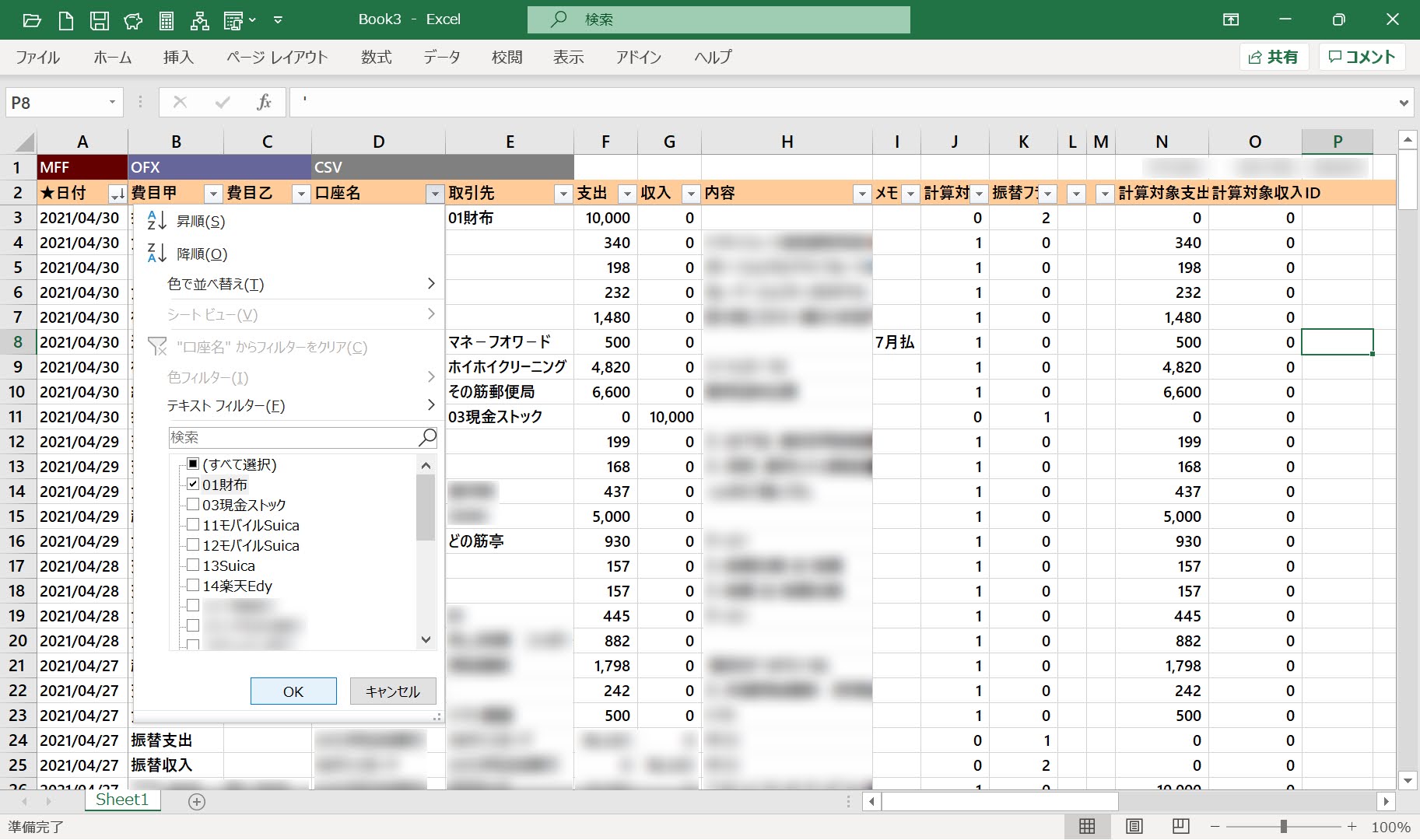
その状態で、D1セルのプルダウンメニューで"MoneyLink”を選択し、セルカーソルをD1セルに合わせたままMFFマクロを動作させます↓。すると、MFFマクロは、変換したデータを書き込むExcelブックを指定するようダイアログを出してきますので、前述のExcelブック"01財布_取引記録.xls"を指定します。なお、この時点でこのExcelブックは開いていてもいなくても構いません。

Excelブックの"01財布"シートにデータが書き込まれました↓。なお、この処理の際にはいくつか注意点があります。
- MoneyLinkが出力したExcelブックは1000行分のみ書式設定されているので、書き込んだデータが1000行を越えた場合は警告するようになっています。
- データ取込用Excelブックに明細データが残っていても、MFFマクロは問答無用で全て消去してから新しいデータを書き込みます。
- MoneyLinkの仕様上、↓のデータは日付が昇順でソートされていなければならないため、データ変換処理の際には↑のMFF形式データが日付をキーにして昇順で勝手にソートされます。

↑のExcelシートの先頭データは令和3年4月1日付ですので、その前日たる令和3年3月31日時点での"01財布"の残高が判る場合は、F8セルにその金額を入力すると、その下の全行の残高欄に残高が自動的に入ります。
このExcelブックを保存して閉じて下さい(これはユーザーが手動で行うこと。MFFマクロはそこまで面倒は見ません)。その後の作業はMoneyLink側に移ります。
3.ExcelブックをMoneyLinkに取り込む
MoneyLink上で【Exel明細取込】ボタンを叩き、↓のダイアログで、取込対象のWeb明細帳と、保存した取込用Excelブックの在処を指定すると…

取り込むデータの対象期間とデータ数を確認するダイアログが出現します↓。取り込むデータを間違っていないか、必ず、念入りに確認して下さい。間違った明細データを取り込んでも、MoneyLinkにはそれを削除する手段が提供されていません。これは、ここで取り扱っているのが家計簿データではなく帳簿(という公式の資料)だ、ということなのです。間違えたら、Web明細帳そのものを、これまで取り込んだ明細データもろとも消滅させるしかありません。
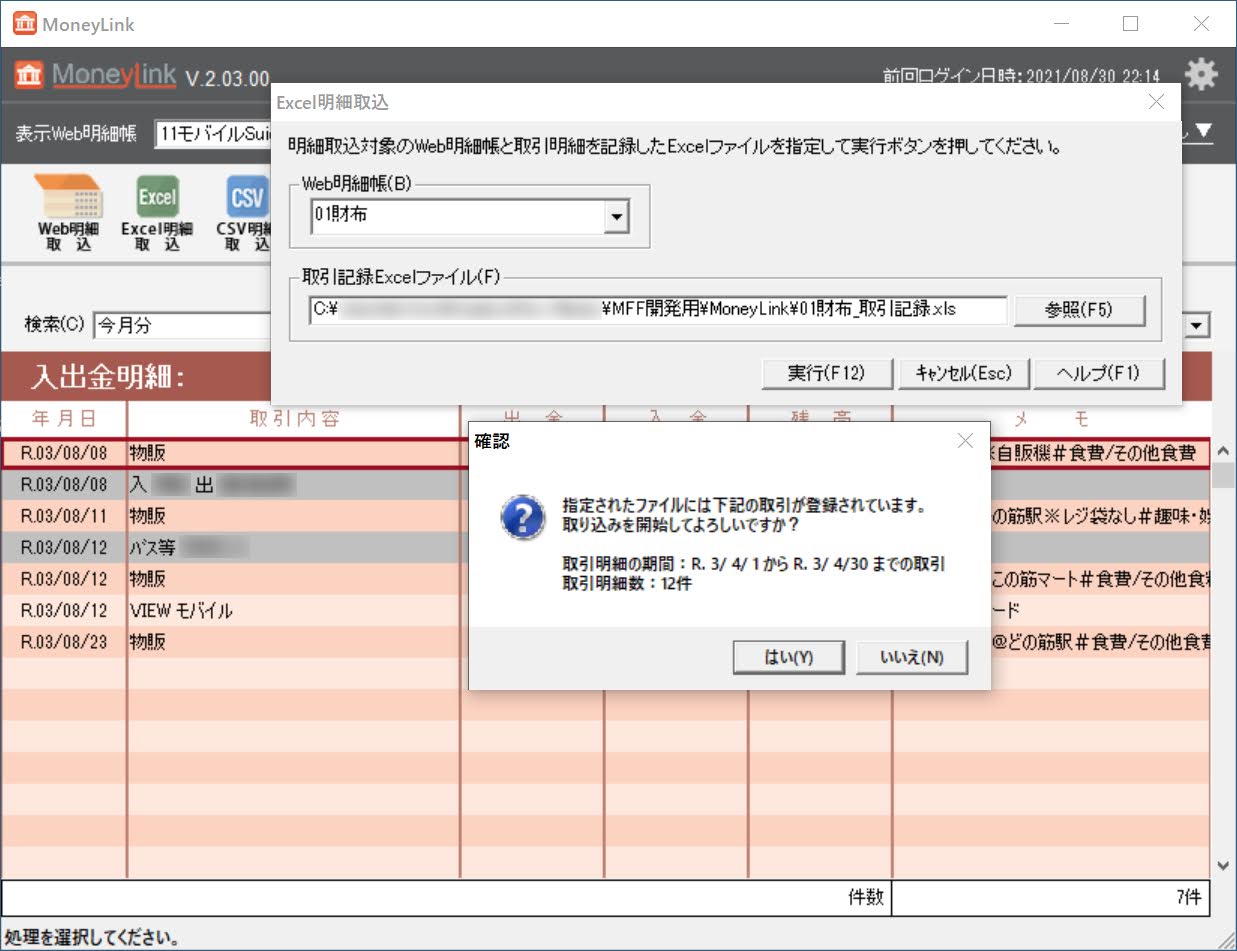
取り込んだデータをMoneyLink上で確認したところです↓。

4.MFFマクロによるMoneyLink取込用データへの変換処理
前回同様、MFFマクロがどうやってMFF形式からMoneyLink取込用のデータを変換しているか、処理の概要をチャート化しています↓。西暦→和暦変換は平成・令和のみサポート。その他は特別なことはしていませんので解説は割愛します。
【2025/03/06追記】:MFFマクロV2.70に対応して動作チャート↓を差し替えました。なお、MoneyLinkは負の金額を記帳できます。

